
微軟次世代主機即將在 11 月 10 日全球上市,因為疫情影響全球遊戲展覽停擺,因此有了個別測試主機的機會,本篇以分享 Xbox Series X|S 重點新功能「快速恢復」與「智慧分發」,雖然 Xbox Series X 使用了與 Xbox One 相同界面,文末會介紹一下微軟這次新上架的全新 UI。
跟著 Xbox Series X 一起更新的新版 Xbox 控制器會用另外一篇介紹。
相關閱讀:全台開跑!Xbox Series X|S台灣首賣會,10日零時交機
陳述 Xbox Series X 主打的四大賣點。
Xbox Velocity Architecture:透過自訂 SSD 和整合式軟體支援的架構,藉以實現 HDR、120FPS、光線追蹤、4K Ultra HD,以及符合次世代水準的流暢讀取表現。
擴充遊戲庫:向下相容功能,暢完 Xbox 家族歷代主機遊戲(限對應相容服務者)
Xbox Game Pass:目前仍在累積數量,不過在微軟大手筆買下 Bethesda 後,此處陣容應該會更亮眼一點。
智慧分發(Smart Delivery):Xbox One 到 Xbox Series X|S 的跨世代解決方案。
相關閱讀:開箱!Xbox Series X|S次世代雙主機抵台,外箱設計有巧思
如微軟事前強調,Xbox Series X 與 Series S 不只差在是否有光碟機,就連效能也很有差異,微軟在這次的上市戰爭裡面,直接把價格在萬元以下的 Xbox Series S 視做入門機種。
翻開 Xbox 家族歷史,之前 Xbox 360 的核心版(core)跟遊樂版(Arcade)也有類似安排,都是上市前殺破萬元售價,先搶一波市佔再說。

Xbox Sereis X|S 儲存空間
Xbox Series X 表定 1TB,實際使用空間 802GB。
Xbox Series S 表定 500GB,實際使用空間 364 GB。
除系統外,另預載 Xbox 虛擬人偶編輯器(275.2MB)、Microsoft Rewards(125.3MB)、Xbox 原創虛擬人偶(107.8MB)等應用程式(可刪除)。
以目前一款遊戲約 50~90GB 而論,大約可以裝到 10 款遊戲或再多一點,若是有長期單機囤放遊戲的習慣,勢必需要額外的儲存空間。
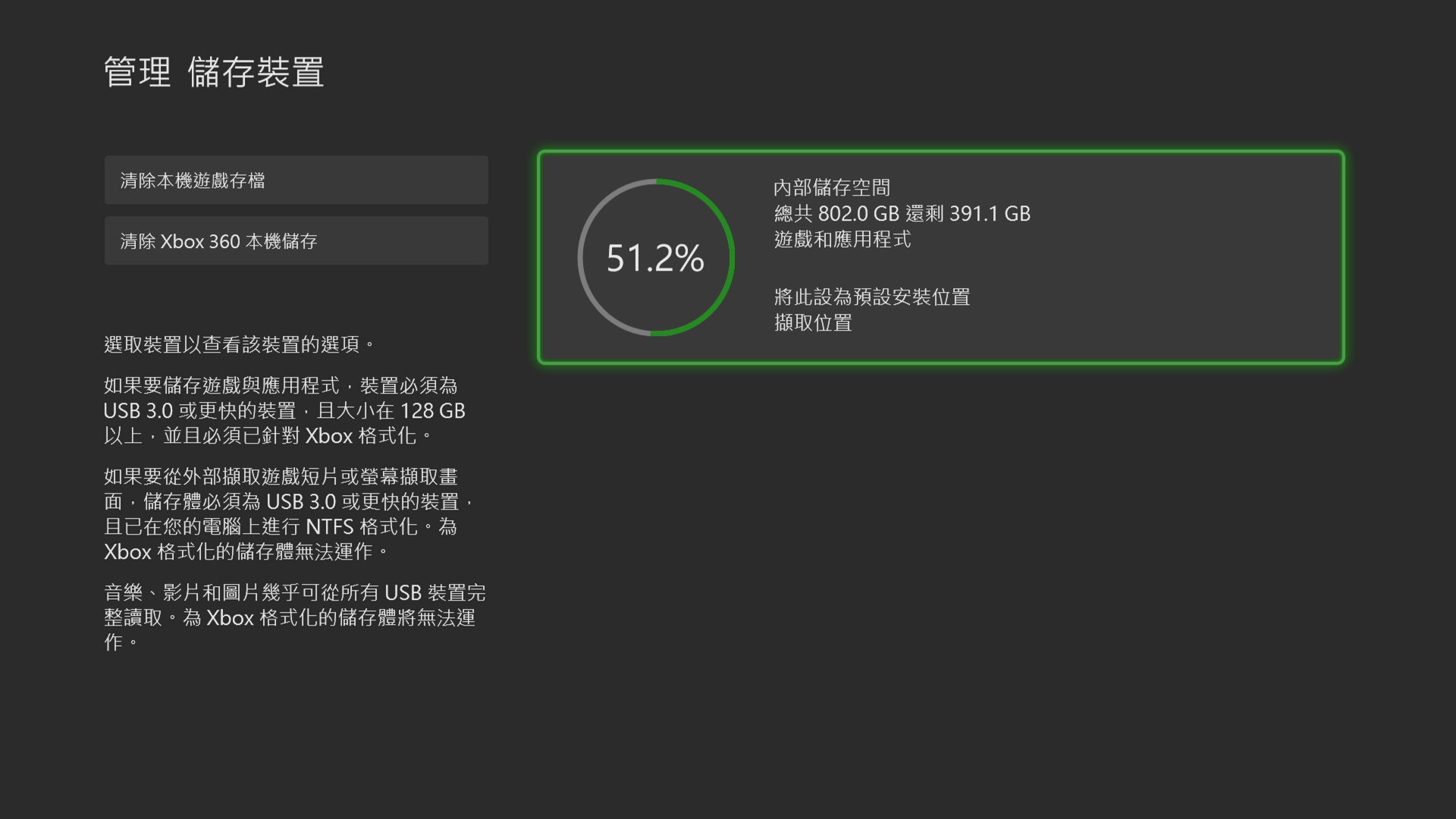
微軟黑科技,「快速恢復」Xbox Series X|S 的 Alt+Tab
這次 Xbox Sereis X|S 自帶的趣味新功能「快速恢復」(Quick Resume)。
「快速恢復」是讓你瘋狂「跳」遊戲用的,就算不按暫停,直接換去別的遊戲,系統也會乖乖地幫你按好暫停,等你下次回來遊玩。對於熱愛東玩一點西玩一點的使用者,指名「快速恢復」就對了。
以官方訊息來看「快速恢復」支援多款遊戲相互切換,被切換過的遊戲會以「暫停」方式停在你結束的當個畫面,回覆時畫面右上方會跳出「QUICK RESUME」提示。
不用一定要機器待命,就算關機也可以,遊戲會等到你重新回來再開始。
「快速恢復」不限於 Xbox Sereis X 專用遊戲,測試過程在 Xbox Series X 專用遊戲(含性能強化)、Xbox One 版本、Xbox 360 版本都能對應,不限微軟第一方開發商。
另外,因為目前仍為未上市的測試階段,暫時測到 3 款遊戲切換沒問題,更詳細的應用會等待上市後補充。
此處篇幅雖然不多,但是這項功能算是這次 Xbox Series X|S 在軟體層面很能吸引人的一環,如果未來能夠全面性落實,會是非常實用的貼心功能。
微軟的跨世代解決方案,「智慧分發」+「性能強化」
每次新主機上市,就會跟著新技術出現一大堆新名詞,這次也不例外。
最快區分「智慧分發」跟「向下相容」的方式。
「智慧分發」等同購買 Xbox One 版本獲得 Xbox Series X|S 遊戲,系統會根據使用平台改變版本,例如在房間玩 Xbox One 版,在客廳玩 Xbox Series X|S。遊戲進度可以共享。
「向下相容」是用 Xbox Series X|S 相容並遊玩 Xbox One 遊戲,但不會獲得次世代版本。
平台商和軟體商都會自己應對跨世代,不過微軟以「智慧分發」作為 Xbox One 到 Xbox Series S 的過渡期手段。索尼同樣允許跨世代,但沒有為「這項」功能想一個名稱,單純強調「PS5 可以玩 99% 的 PS4 遊戲」,總之相同東西不同說法,各自發揮。
總之,微軟已經明確揭露「智慧分發」適用於所有 Xbox Game Studio 的遊戲,以及表態支援的第三方遊戲。
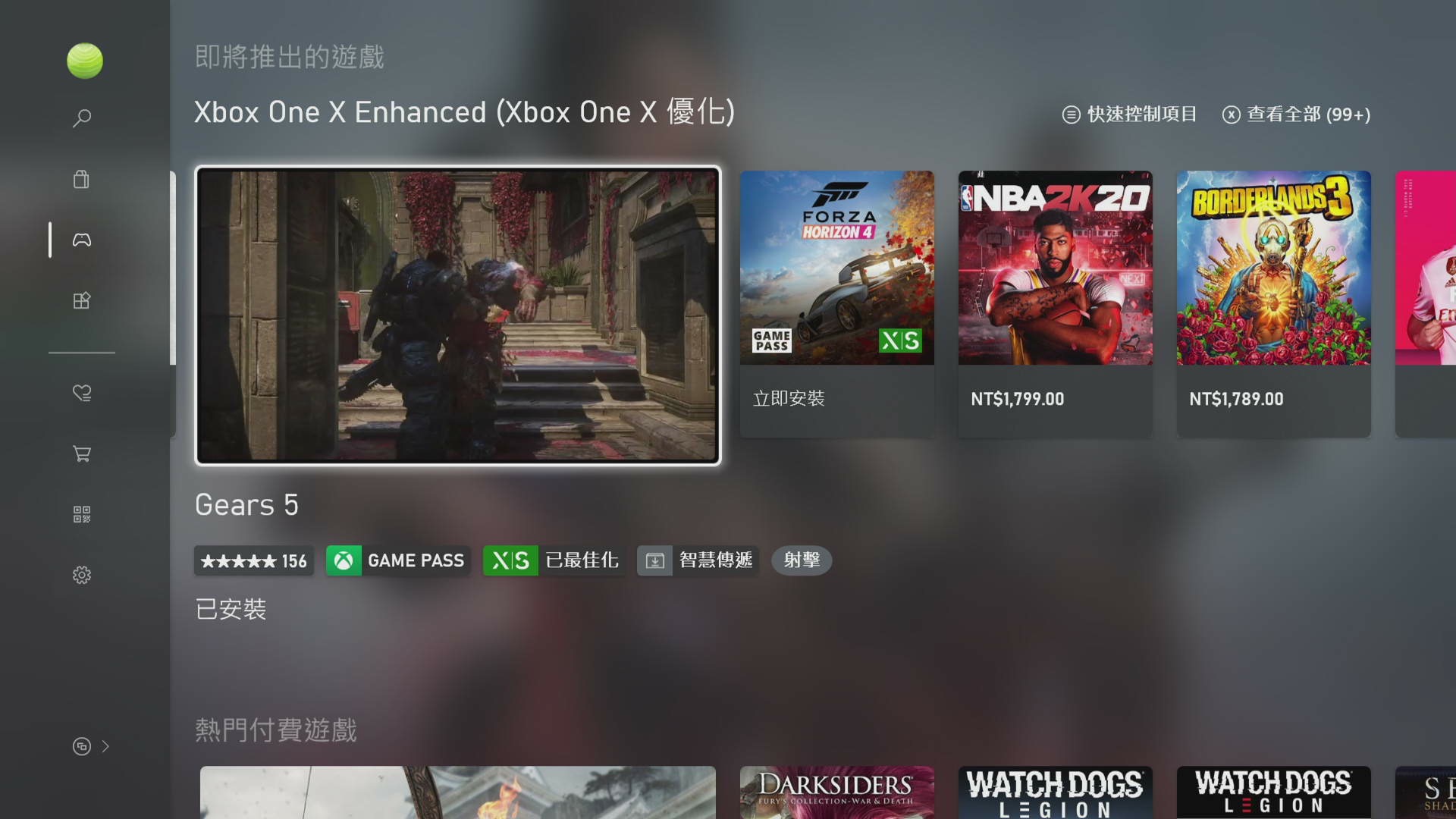
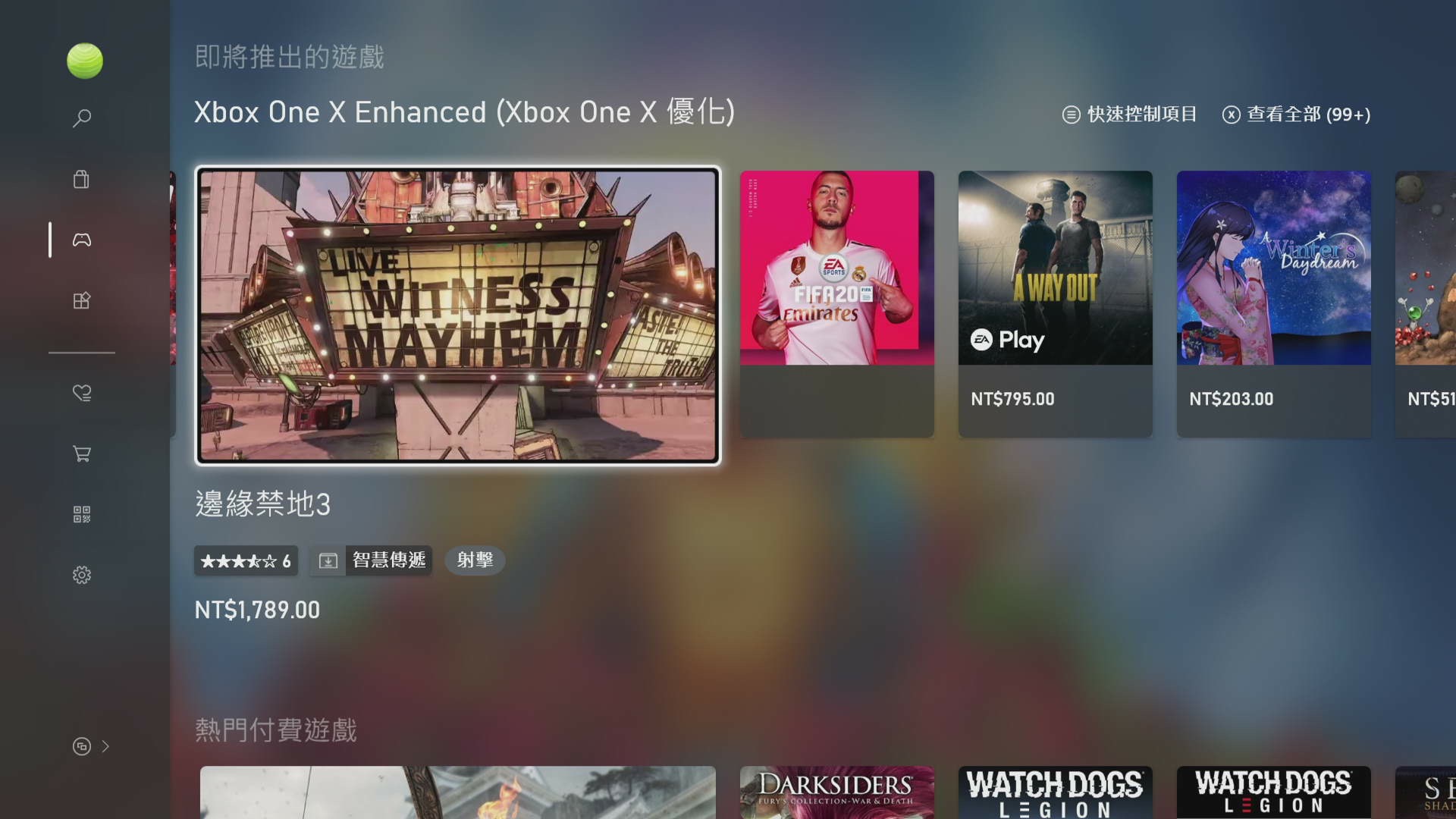
跨世代是全民運動,不只平台商,第三廠也有類似概念,例如 EA 的「Dual Entitlement」(跨世代購買),目前適用《Madden 21》和《FIFA 21》兩款遊戲(網頁連結)。(有一些遊玩紀錄的承襲限制,下手前建議再確認一下)
一般來說,現在的跨世代對應都是光碟版對光碟版,數位版對數位版,「Dual Entitlement」也不例外,只不過EA 另外給了只購買數位版主機(Xbox Series S/PS5 數位版)消費者另外一條道路,你可以聯絡 EA 客服取得升級管道。
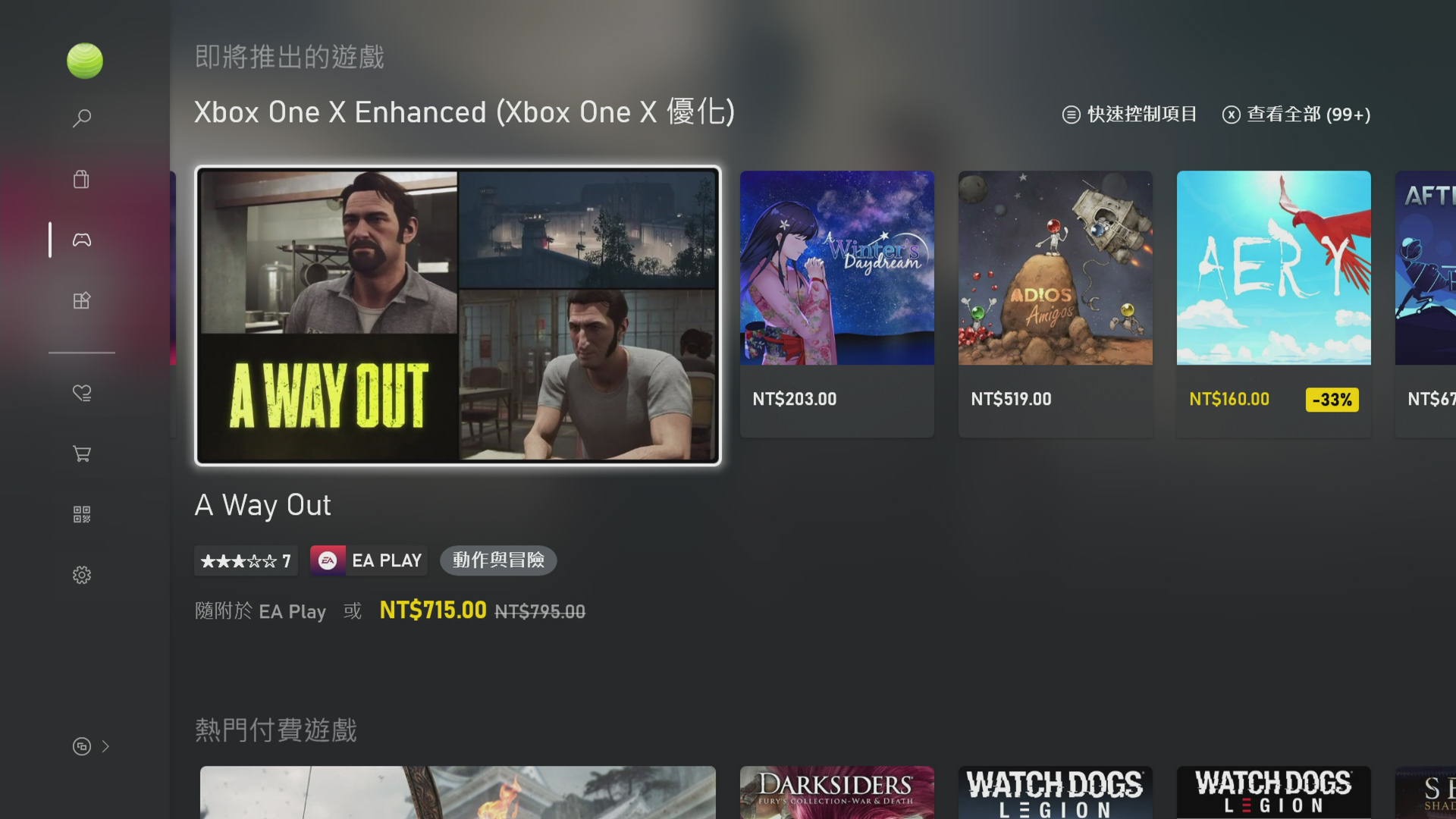
最後,「智慧分發」現在只有主機對主機,暫時沒有主機對 PC,需要更多功能請期待微軟的下個腳步。
附帶一提,如果你有聽過「Xbox Play Anywhere」,這是任意購買 Xbox One 或 Windows 10 任一種版本遊戲,就可以在另外一個平台使用;例如購買 Xbox One 版,所以免費獲得 Windows 10 版本。遊戲存檔可以共享。
另外一個相輔相成的功能「Xbox Series X|S 性能強化」(Optimized for Xbox Series X|S),只要看見這個符號,代表「這款遊戲已經針對 Xbox Series X|S 最佳化」,包括使用屬於次世代平台的專屬功能。
台灣微軟已經開出現階段已經完成性能強化(Optimized)的遊戲清單,保守估算,大約距離現在上市前後一兩年的重點遊戲都會支援。
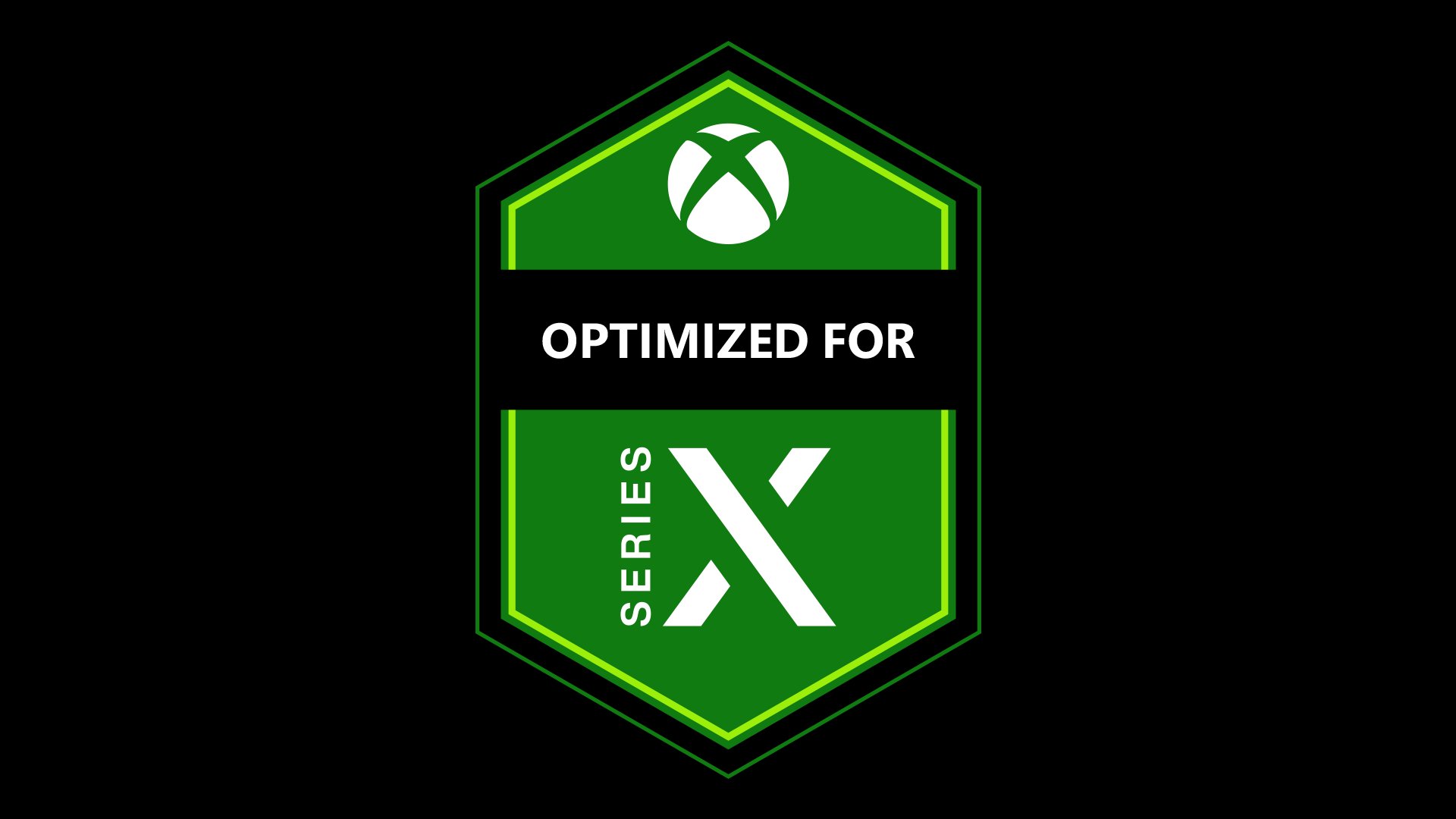
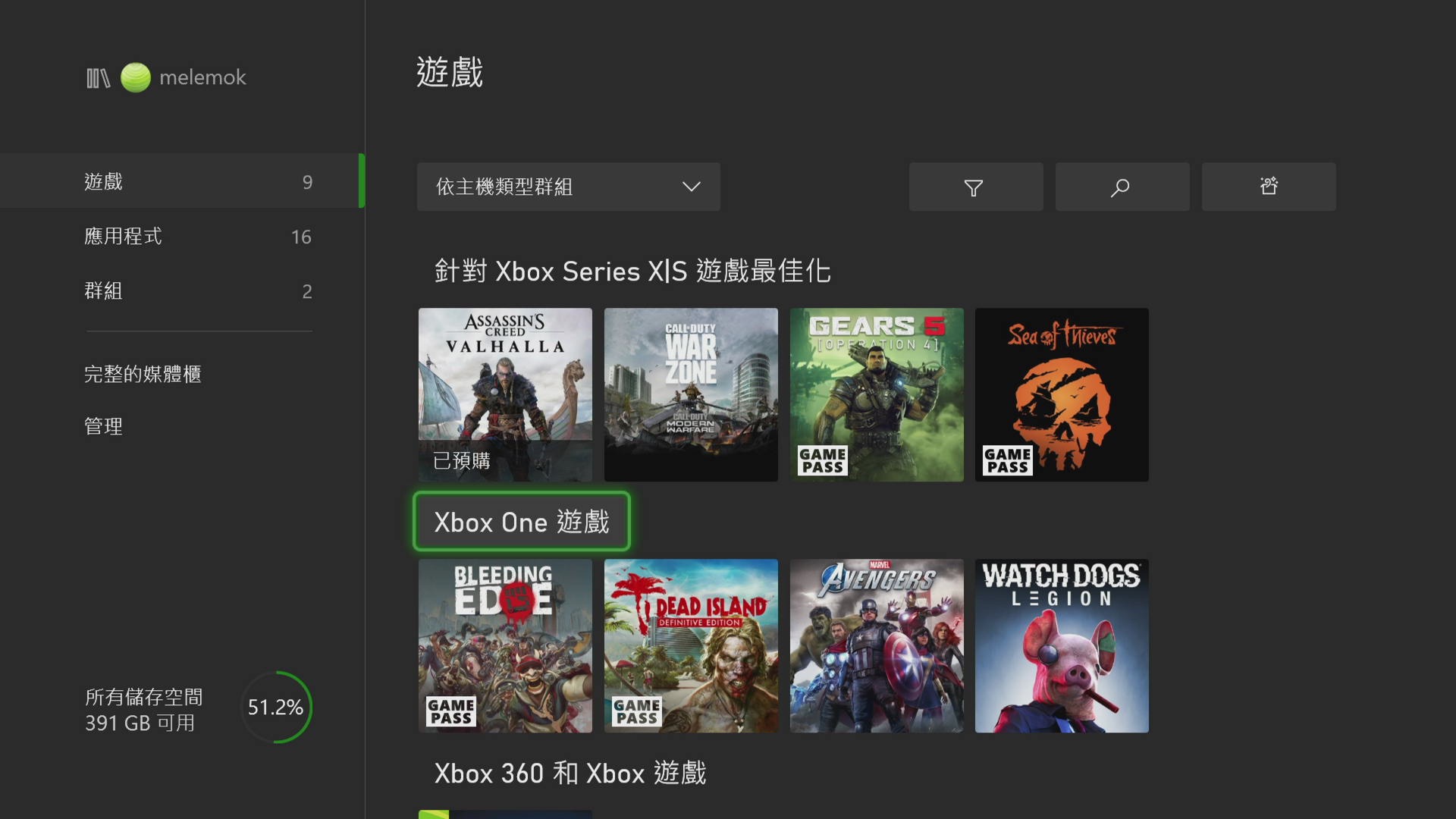
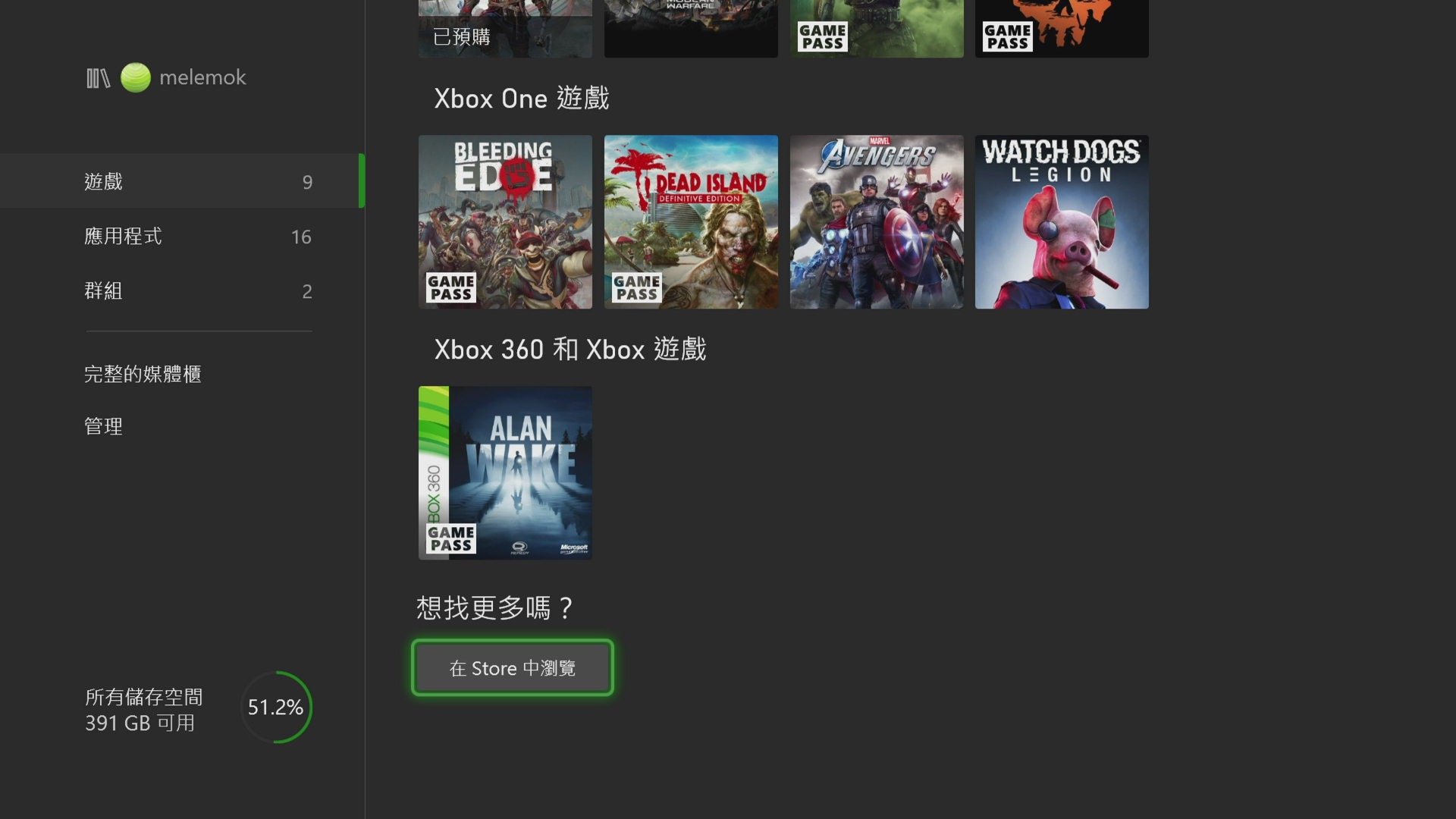
Xbox Series X|S 全新 UI:改頭換面,萬物歸一
相較軟體介面,微軟這次更注重 Xbox Series X|S 的硬體規劃,因此比起重新規劃使用者介面,微軟乾脆做一套大家用。
Xbox Series 發售前,先把 UI 先放下放給 Xbox One 的策略,導致少了很多看見次世代主機的驚喜感,但是這套實際用起來.....比以前進步很多。搭配「Xbox 功能鍵」的快捷工具列,收納必備小工具,搭配自訂可能性,實用度倍增。
總之,介面優化了,但是 Xbox 慣例會存在的奇妙思維(例如上傳影片只能先設定存放外部儲存空間,不然就只能全部上傳到 One Drive 或 Xbox Live 再下載使用)
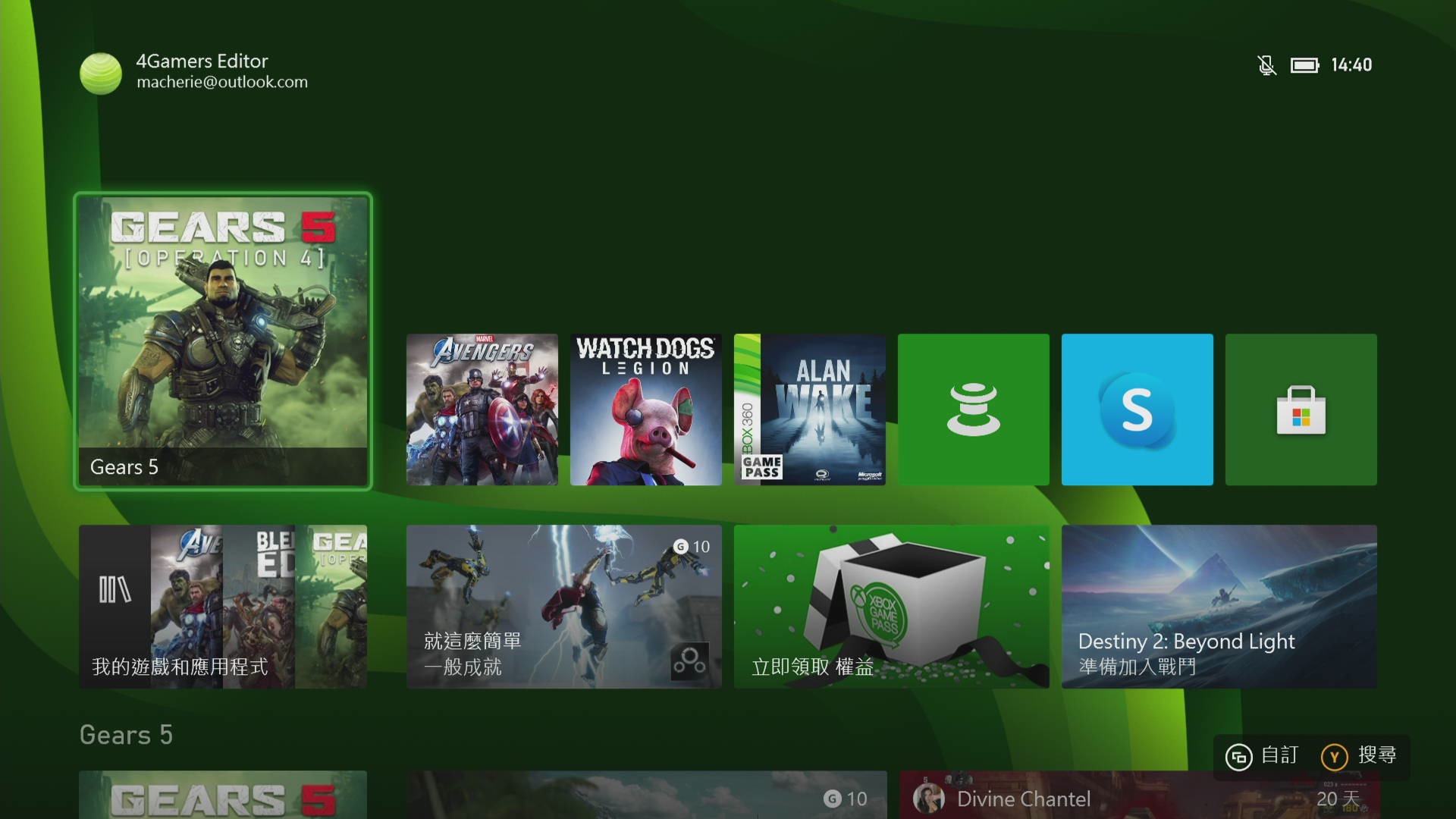
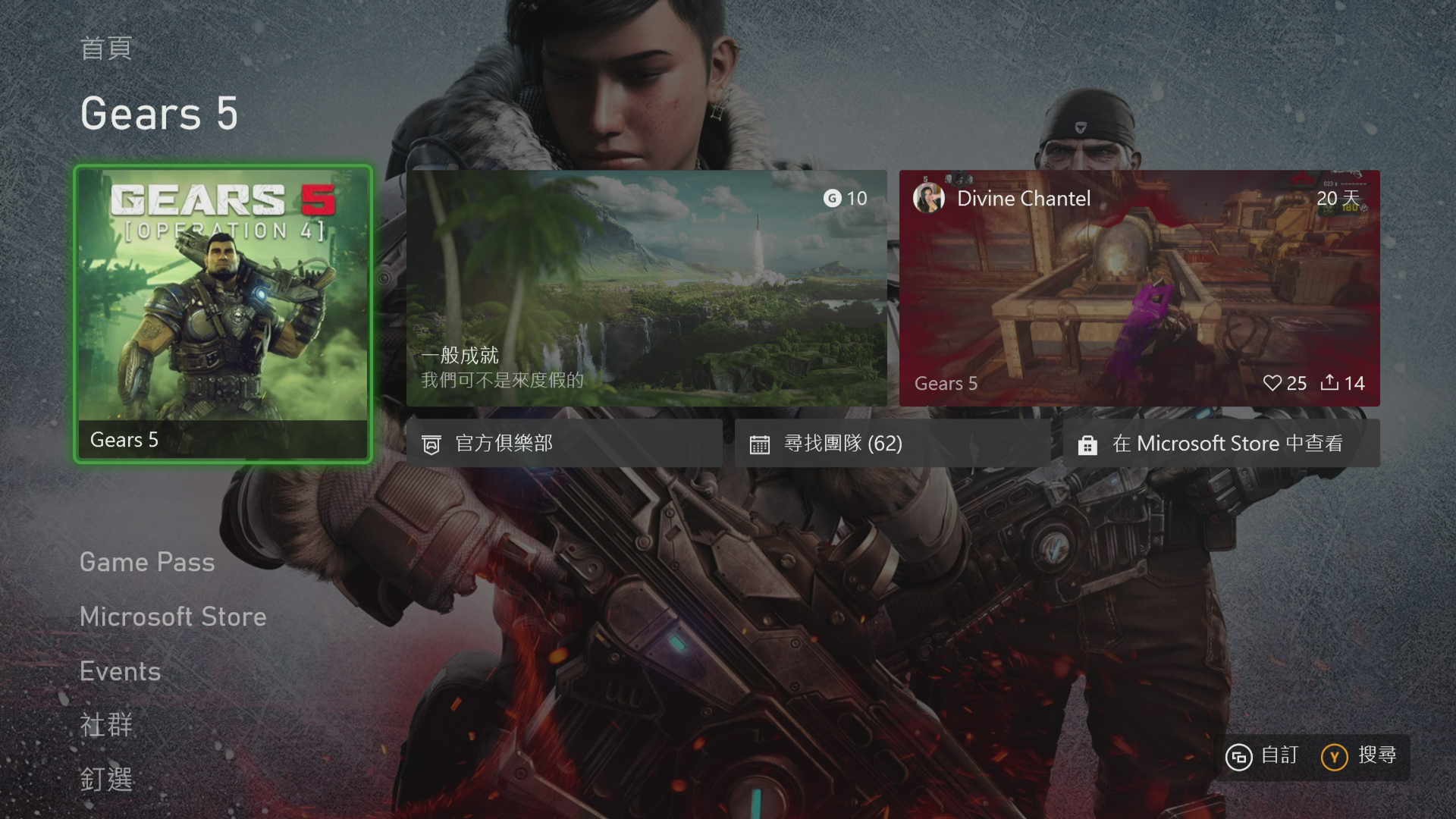
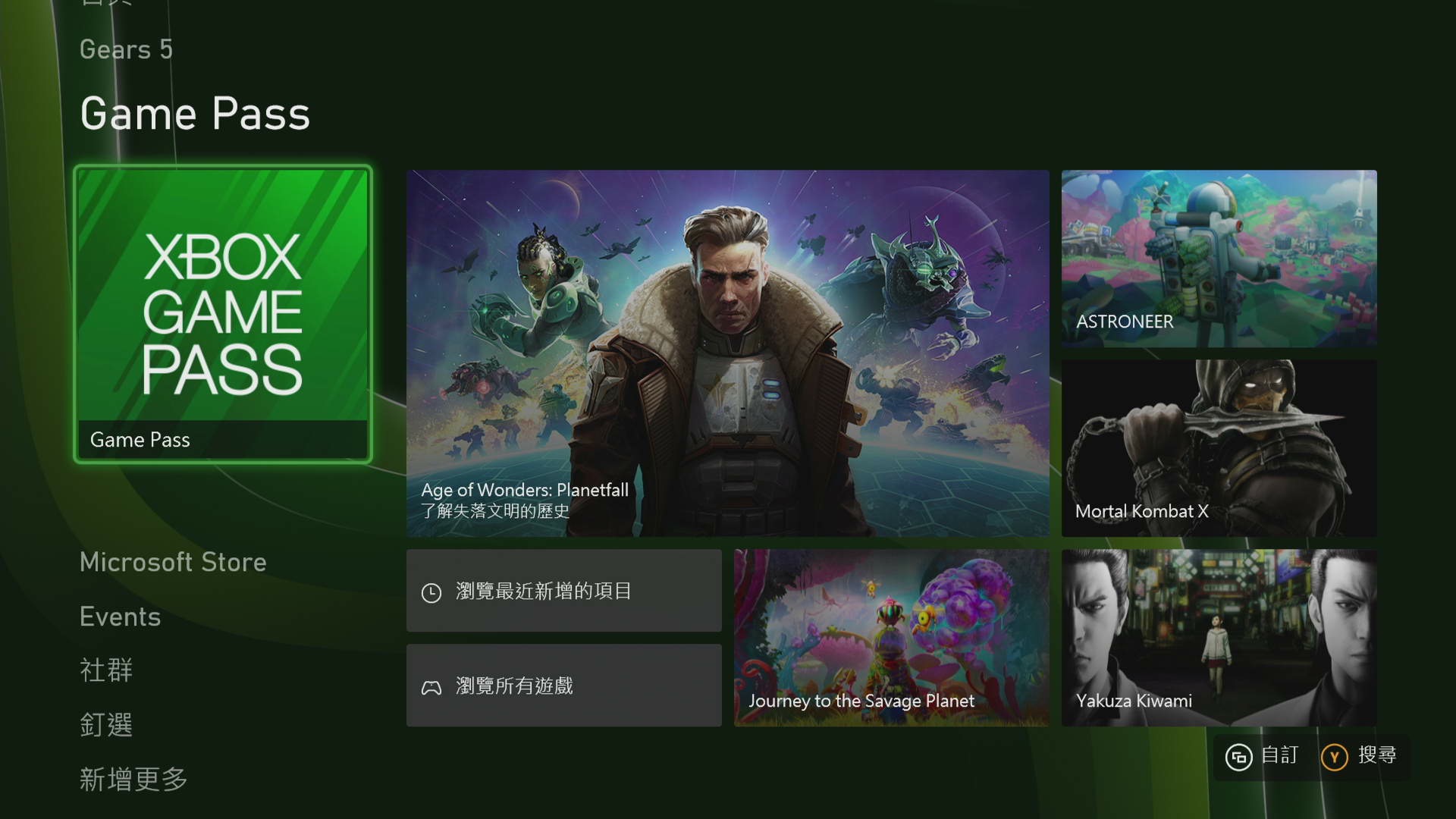
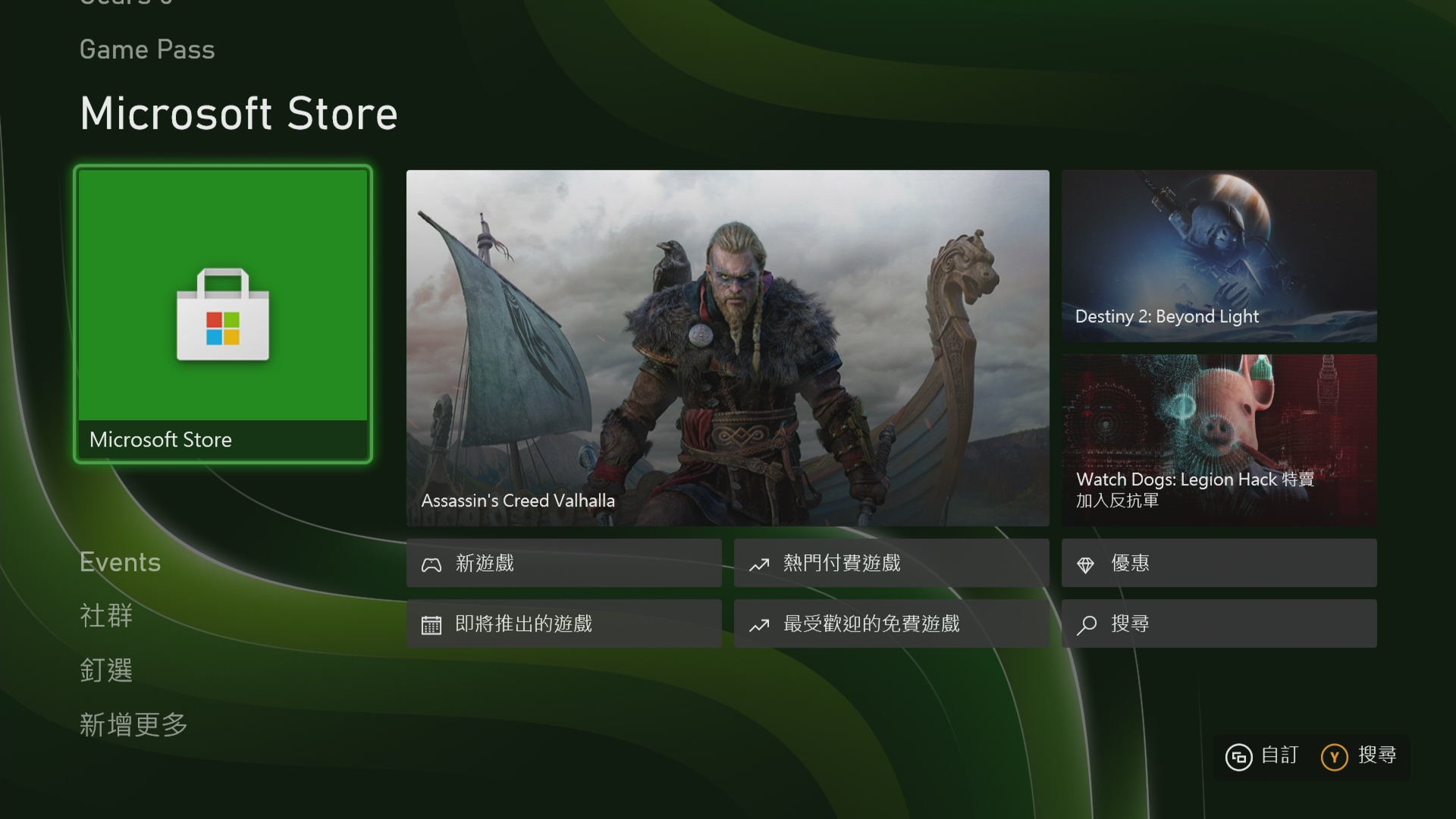
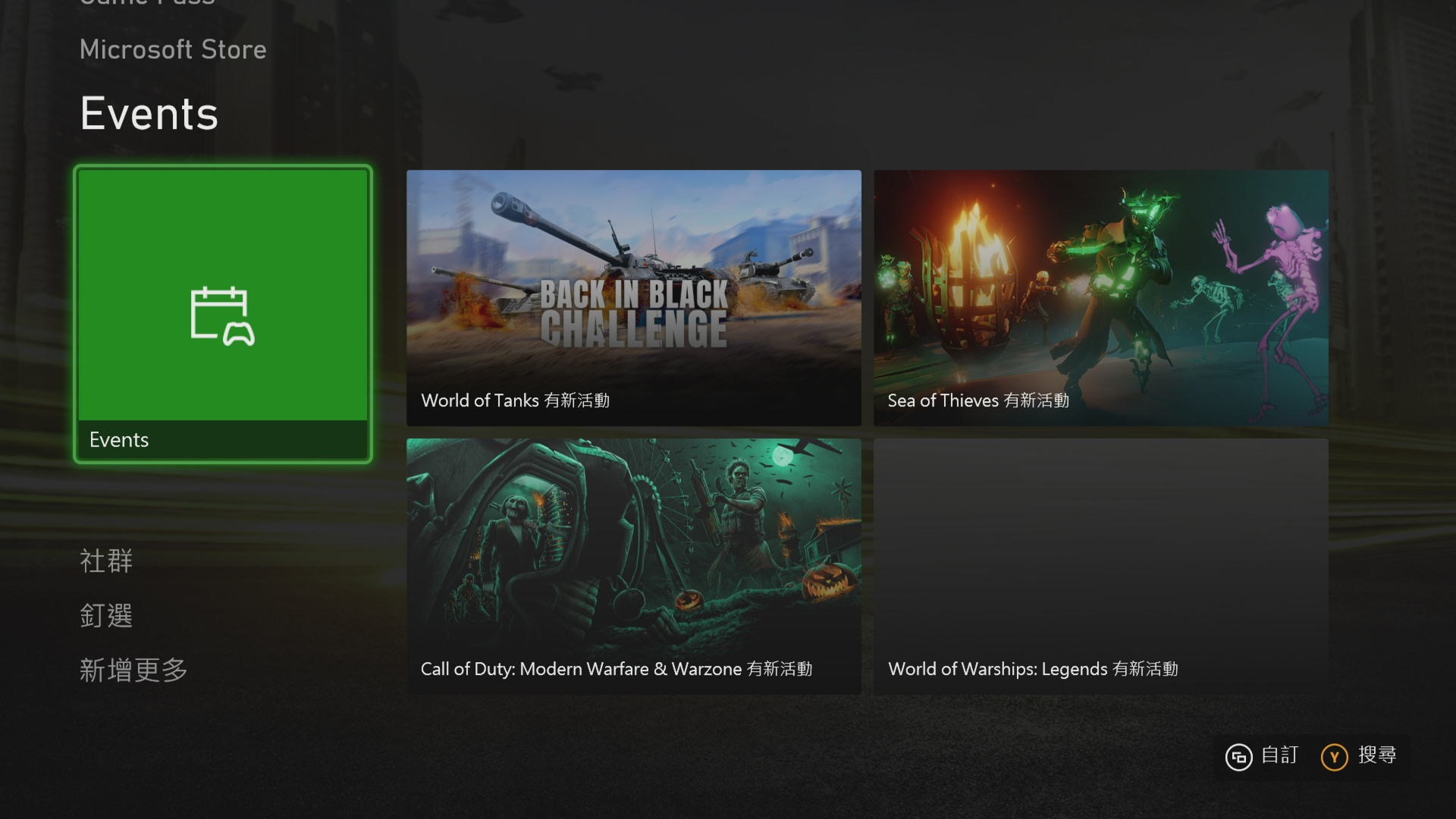
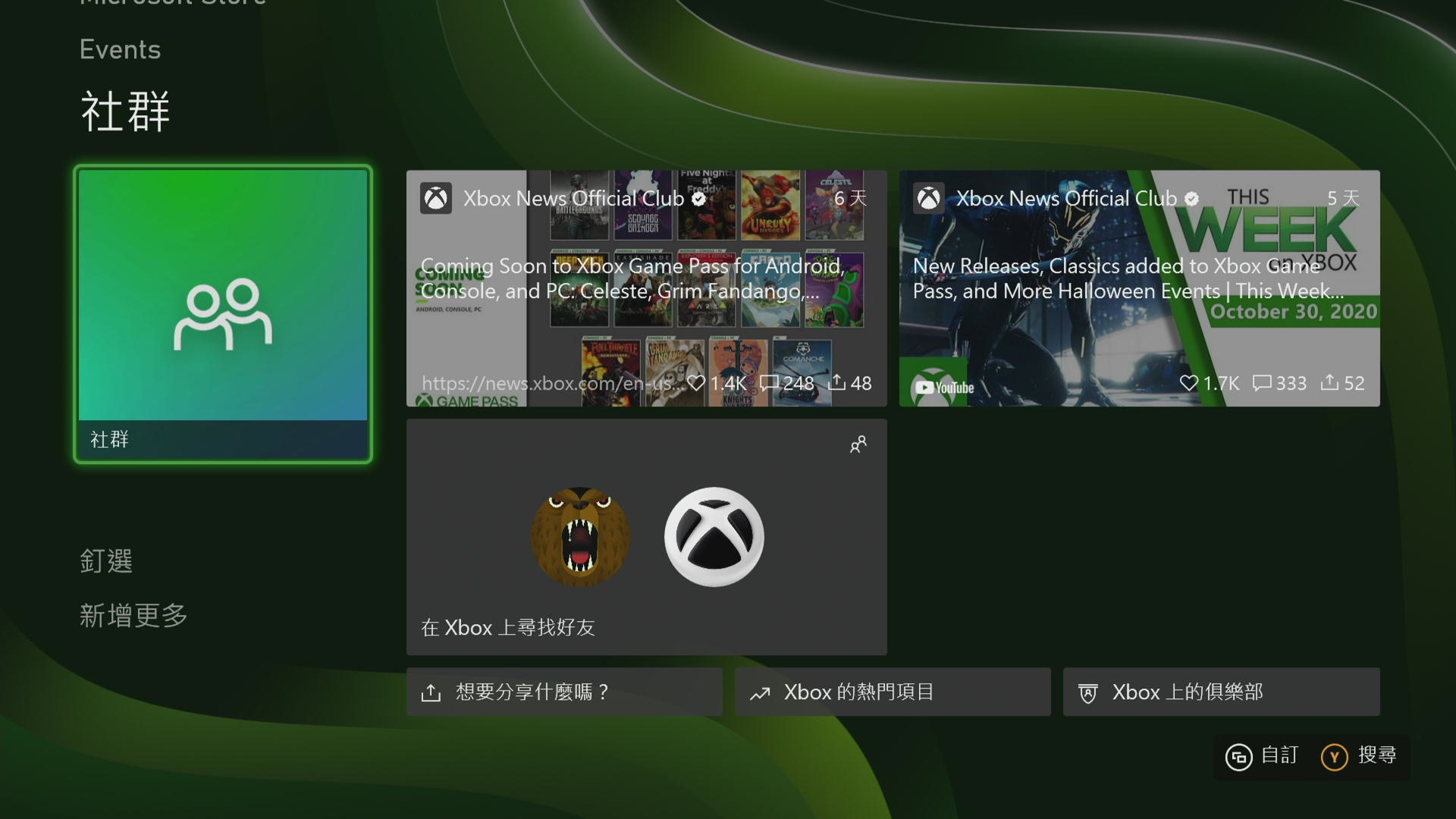
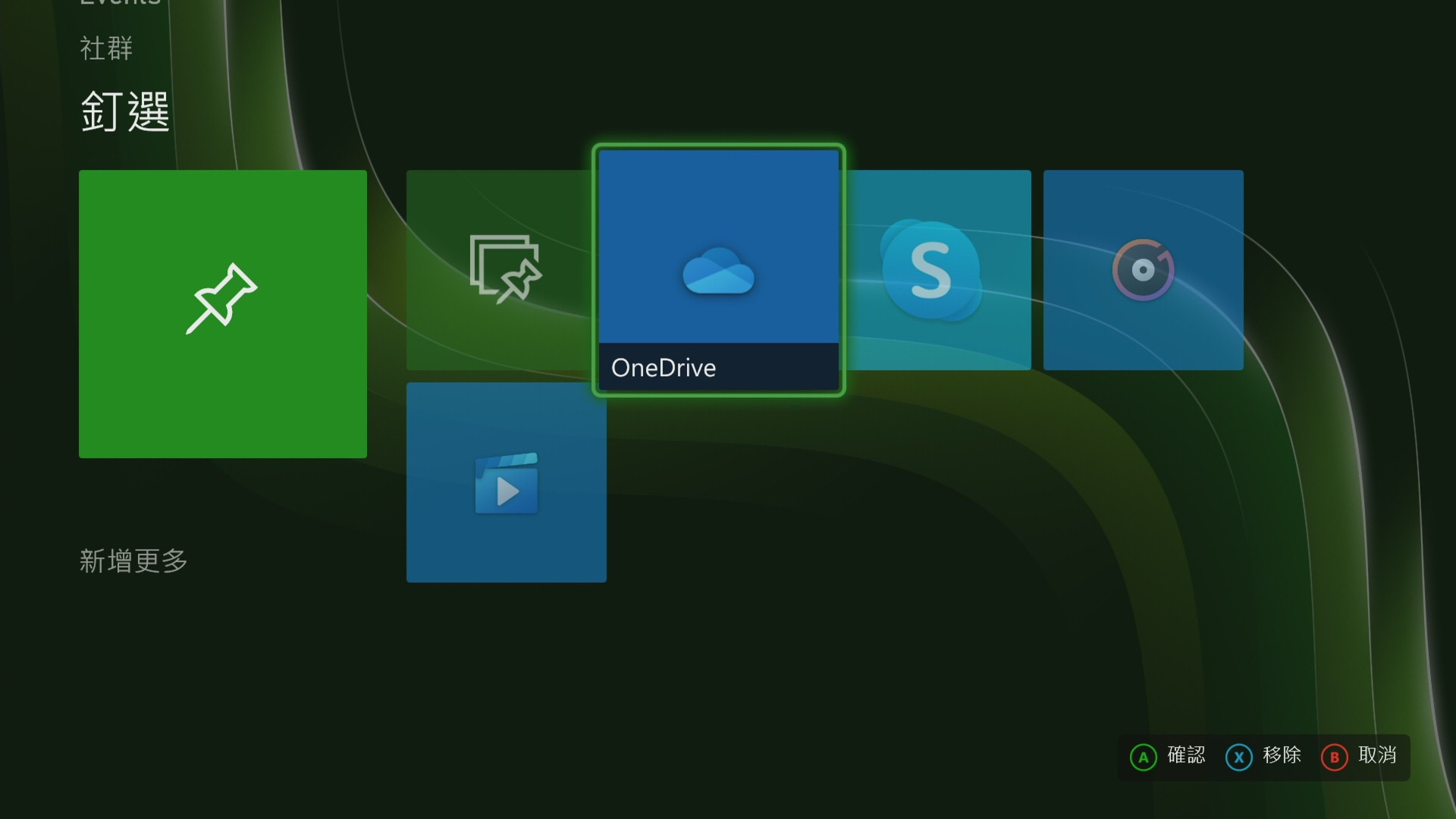
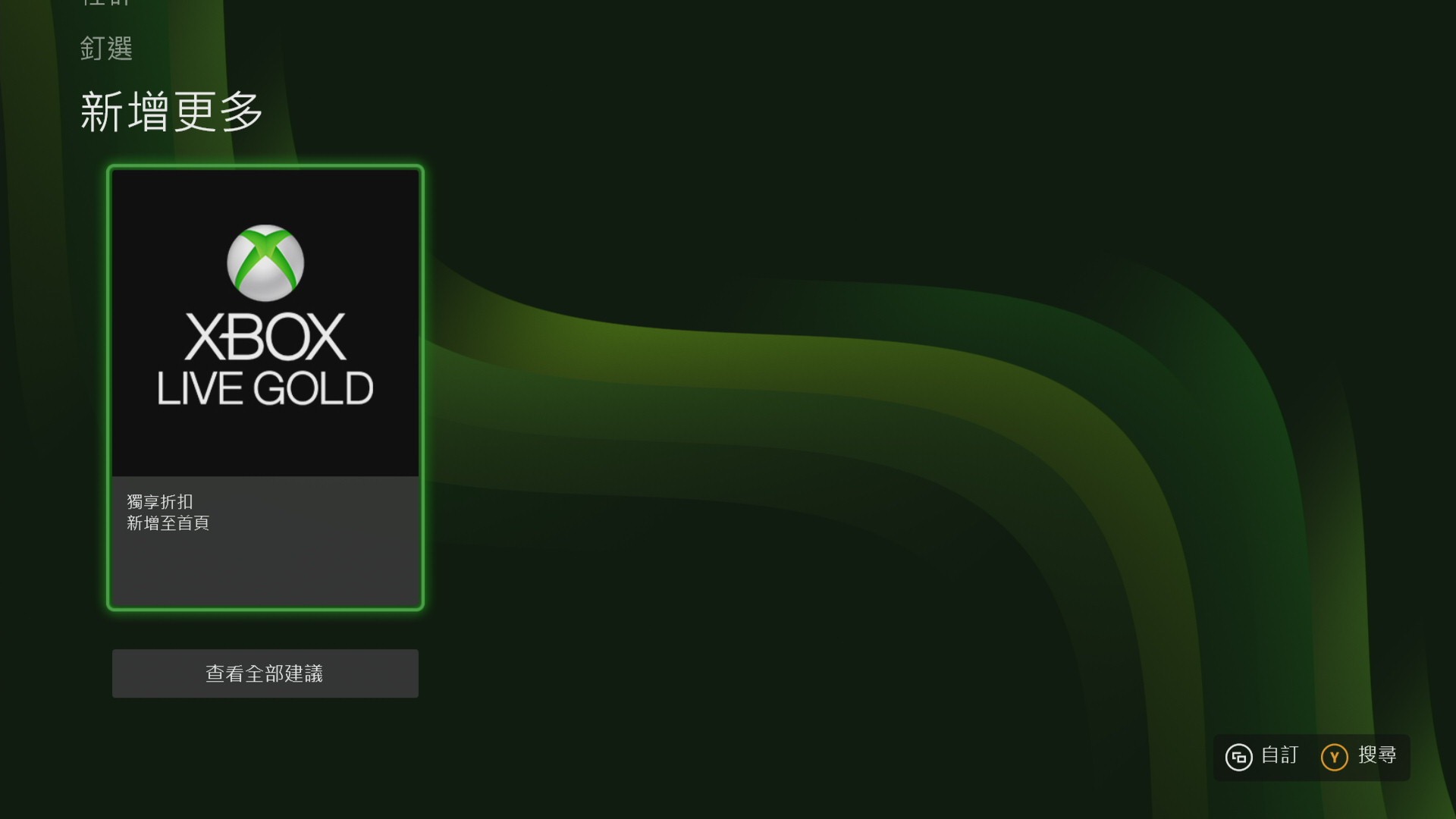
微軟新一代 UI 介面在 8 月開始整合家用遊戲主機、電腦、行動裝置,接著在 10 月直接讓現役主機 Xbox One 搶先一步更新,讓消費者提前熟悉「環境」。
Xbox One 當初採用 Windows 8 風格的 Snap 使用者介面,評價兩極。隨著 Windows 10 在 2015 年 7 月底上市,微軟分別在 2015 年、2017 年大規模翻新 UI 介面,但仍帶有原本樣貌。
2020 年的更新,也就是這一次徹底向 Windows 10 靠攏,某種意義算是實現微軟想要打造 Xbox 與 Windows 10 大雙通的使用環境。
總之,包含 Xbox One 與 Xbox Series X|S 套用的新版 UI 介面,融入 Fluent Design 設計語言,也就是更現代化,更直覺性,更流暢的使用體驗,以及帶有漸層、圓角、陰影的圖示設計等。
相較過去不可動搖的首頁工具列,新版 UI 提供各種自訂選項,在想要更精簡在首頁按下「視圖按鈕」快速進入「自訂首頁」項目。
可以釘選遊戲、應用程式、社群等,也能調整色彩、背景或是自定「Xbox」選單的功能表。
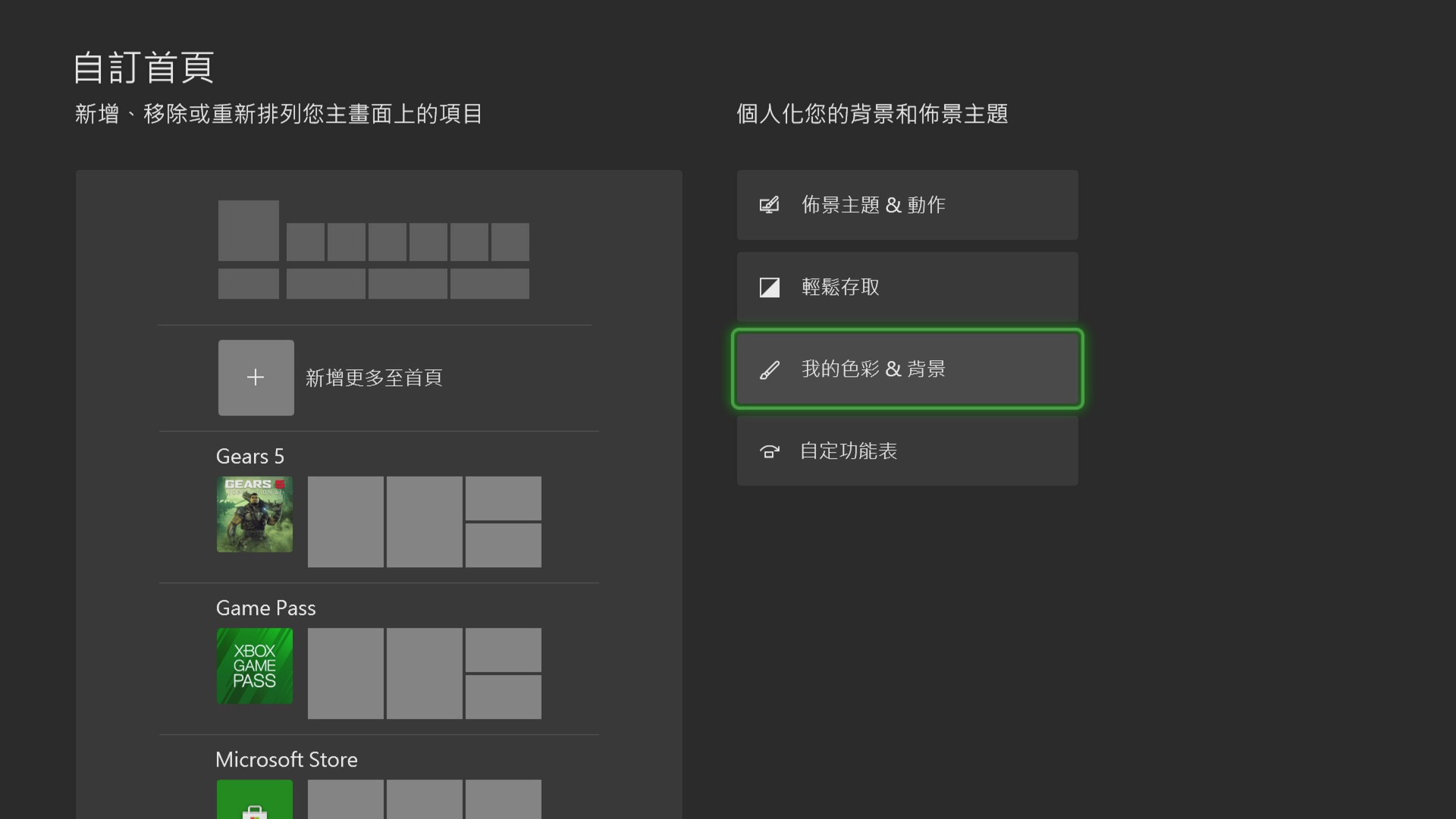
現在不僅是 Xbox One 大改 UI,已經有外媒消息稱,2021 年還有一次 Windows 10 UI 翻新計畫,將依據 Fluent Design 設計語言,提供更具現代感的使用體驗。
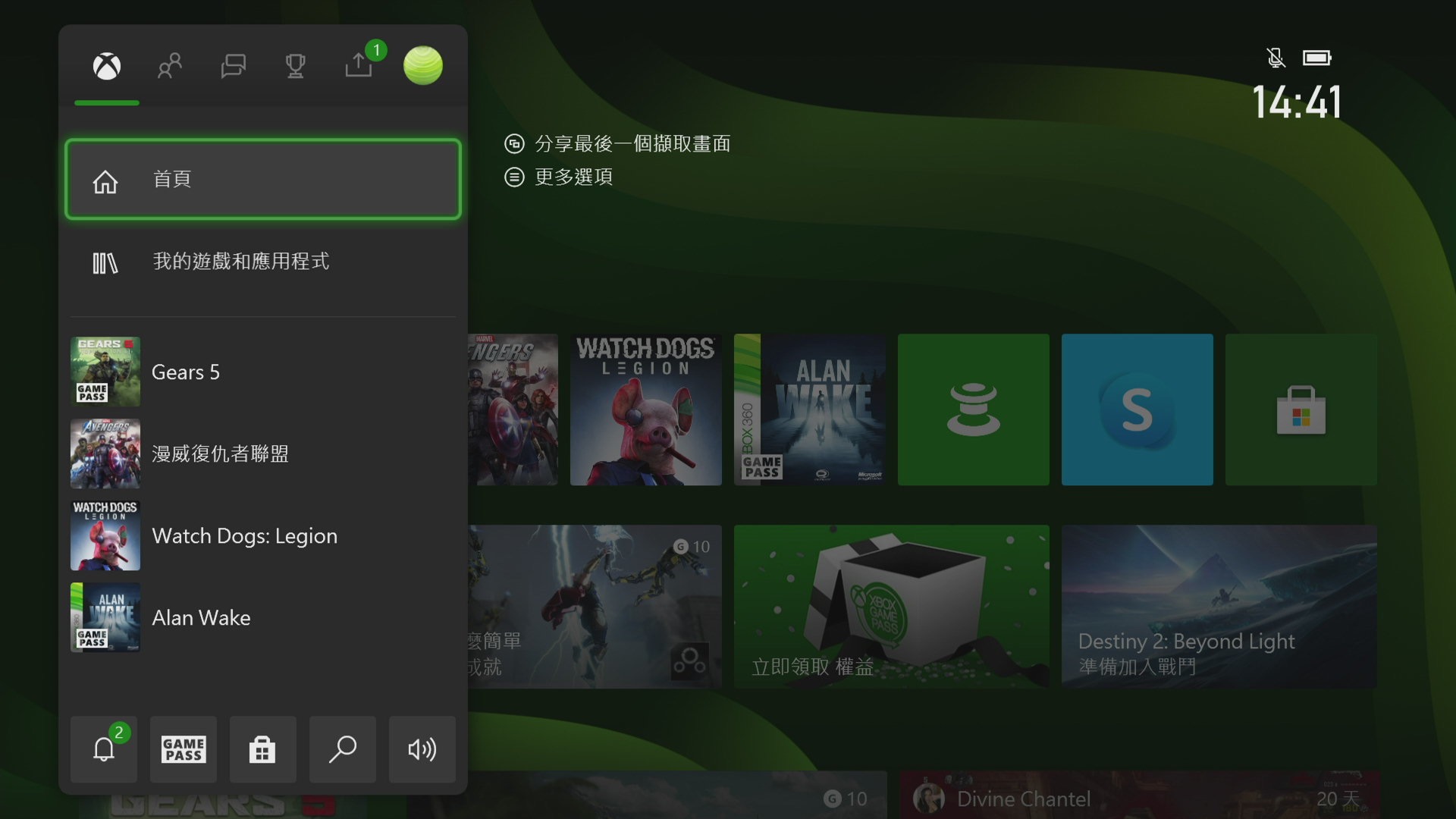
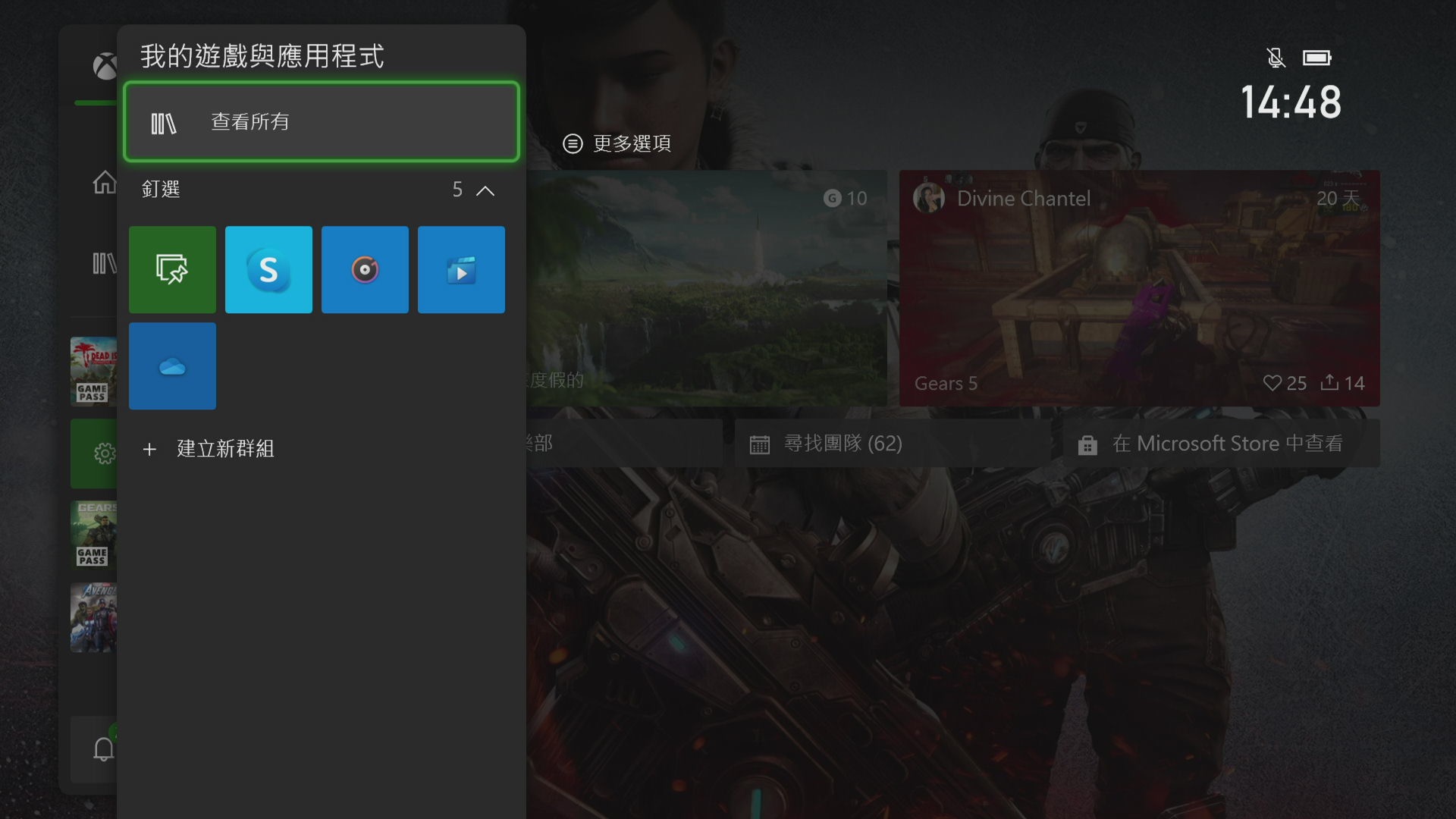
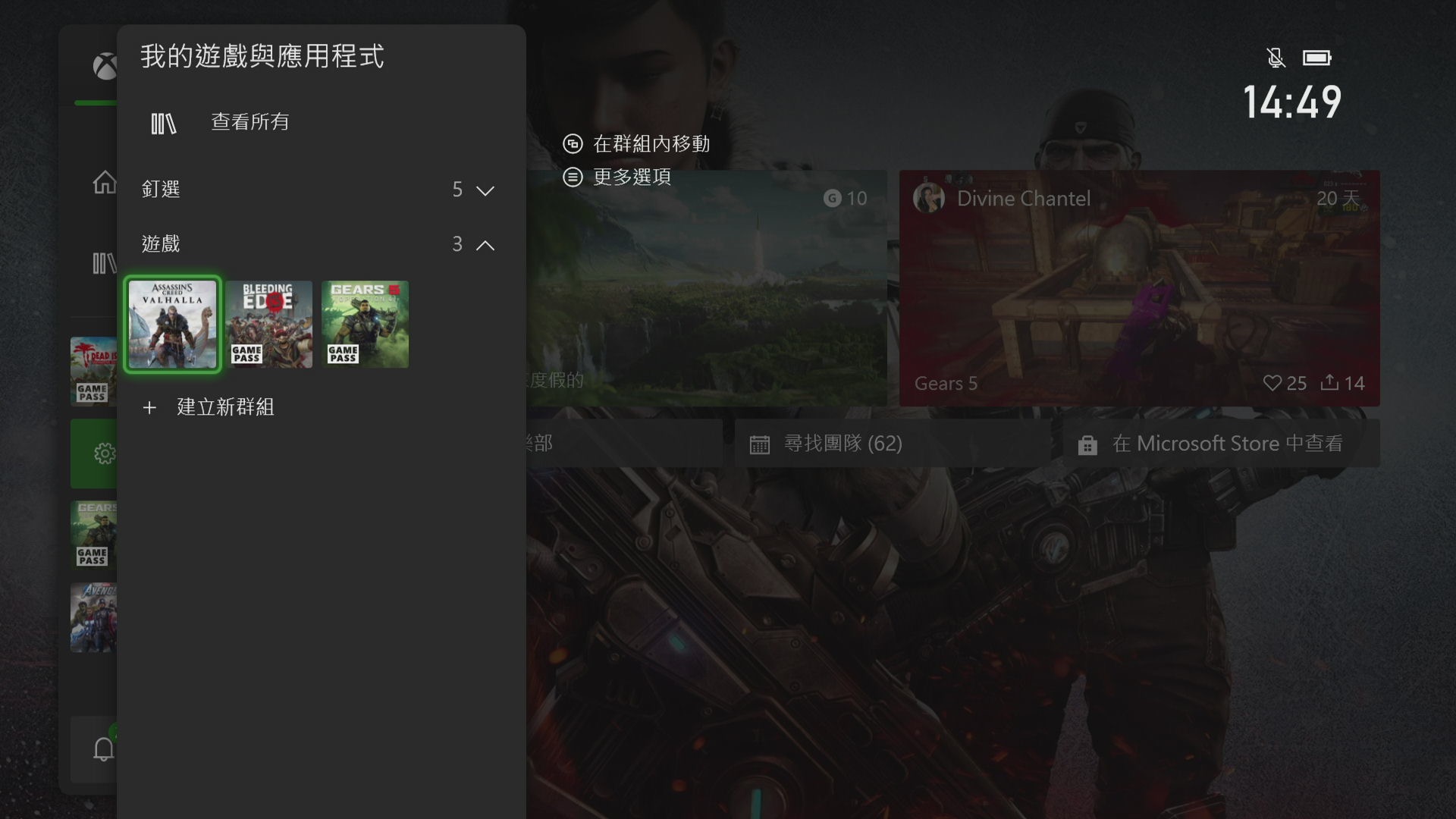
還有前面可能沒有提到的。
功能障礙者:微軟在 2018 年推出的 Xbox 自適應控制器為行動不便的玩家尋找發揮空間,Xbox Sereis X|S 除了繼續支援自適應控制器,這次主機硬體背後的 I/O 介面,做了讓視覺障礙者也能辨識的設計。
(就是那些凸點)

4K 影像擷取:Xbox Series X 開始在手把加入「分享」按鈕,專門「抓取螢幕擷取畫面」、「開始/停止錄影」、「錄下發生的事情」。可選擇單按、長按,在對應最常用的功能。
Xbox Series S 不支援 4K 錄影,且 Xbox Series X 的 4K 錄影最多 30 秒。「錄下發生的事情」功能支援 1080p SDR 最多一分鐘,以及 4K 最多 30 秒的捕捉影片。
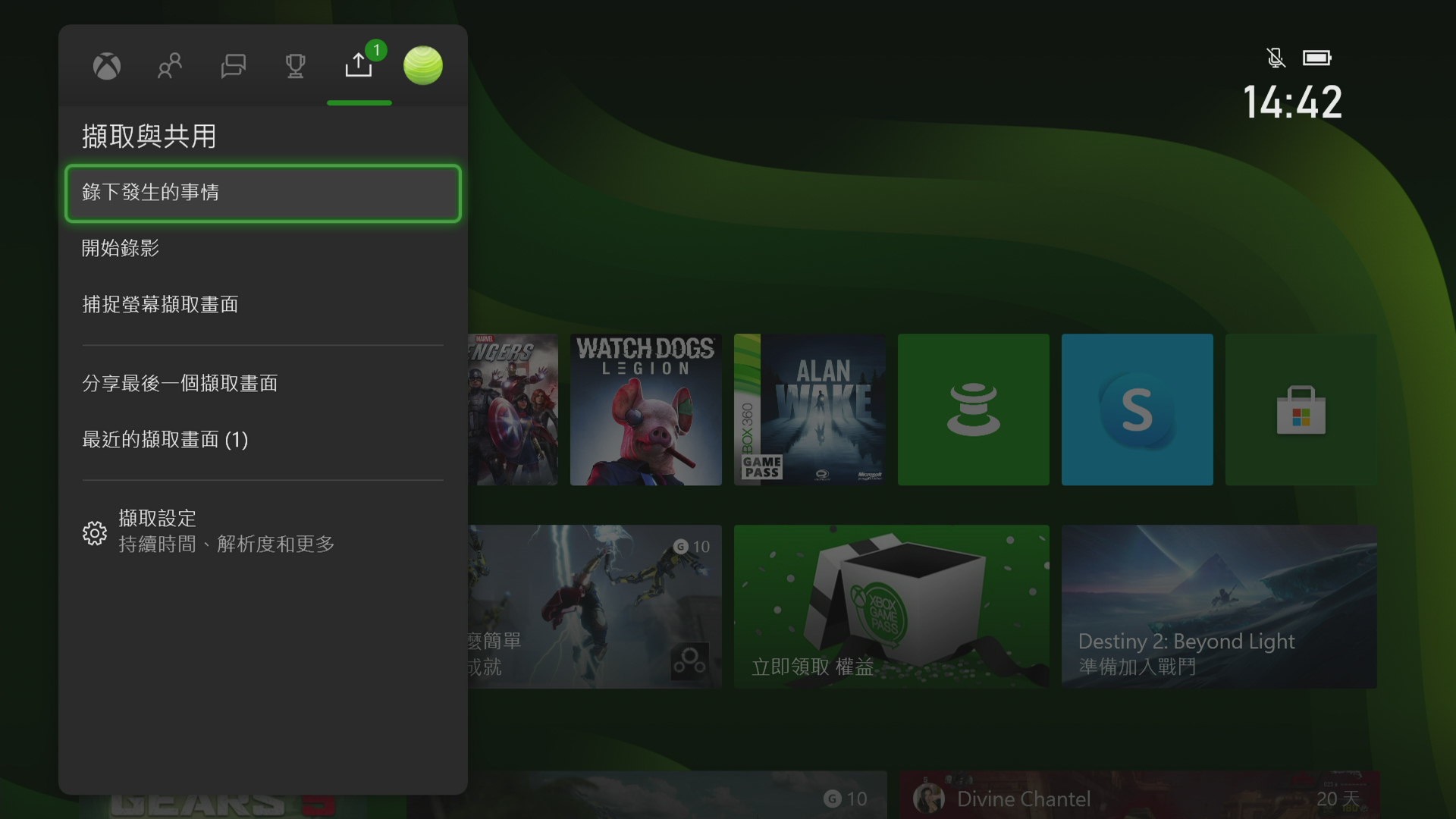
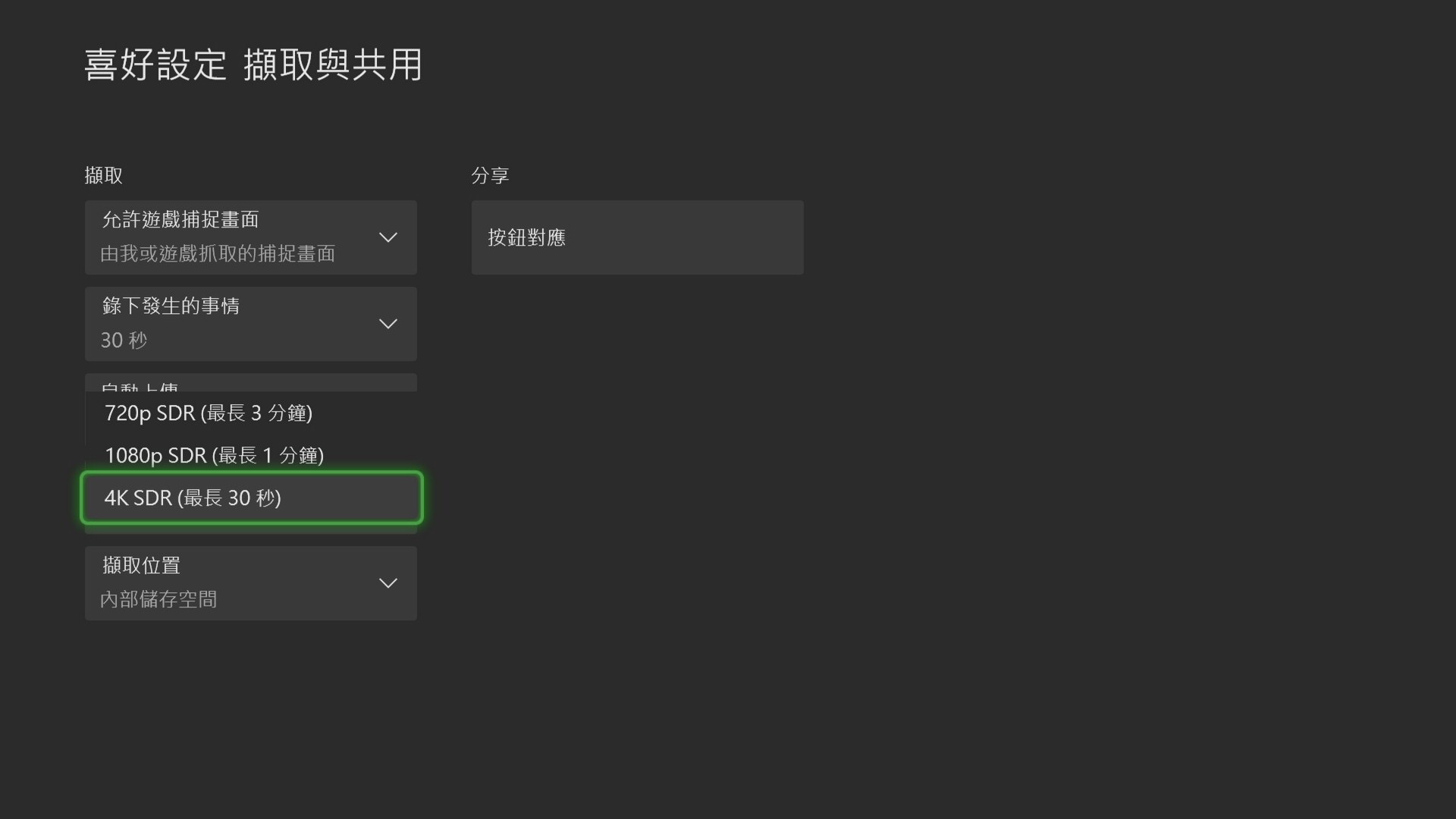
4K 電視對應:新的介面提供 4K 電視判讀與校正功能,前後世代介面差一個 120Hz 偵測選項,並且 XSX 不再納入「24Hz 支援 4K 10-bit」的偵測項目。另有「校正電視」功能。
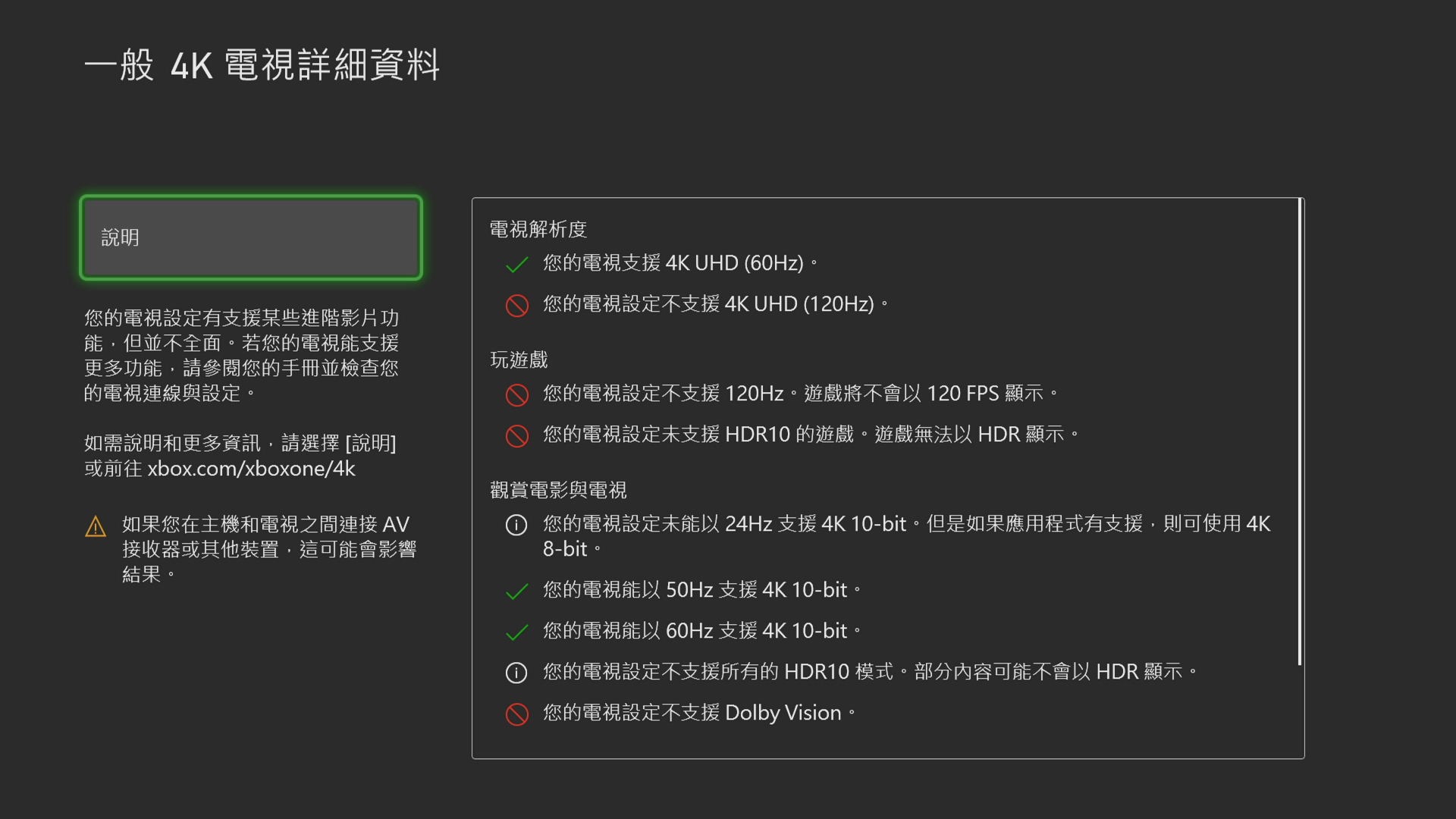
數位助理:因為 Kinect 已經停產,你也可以說體感和語音助理已經不在是微軟認為 Xbox 應該做的事情,所以 Xbox Series X 很乾脆不支援 Kinect,語音助理改為串連 Google助理(Google Assistant)和 Amazon Alexa。
關於新主機還有更多可以聊的地方,直到上市之前我們會繼續鑽研新主機。






